WPS演示中給圖片打馬賽克的方法
時(shí)間:2023-06-28 10:36:38作者:極光下載站人氣:2039
當(dāng)你在自己電腦上安裝了wps這款辦公軟件之后, 那么我們?cè)诰庉媹D片的時(shí)候,可以不用直接進(jìn)入到WPS的PPT頁(yè)面中進(jìn)行編輯,我們可以將圖片的打開方式通過WPS圖片打開即可進(jìn)行編輯,比如我們需要對(duì)自己要編輯的圖片進(jìn)行馬賽克的添加,那么直接在WPS圖片的設(shè)置窗口中,進(jìn)入到清除筆的頁(yè)面上進(jìn)行馬賽克的添加即可,在對(duì)圖片進(jìn)行馬賽克的添加時(shí),我們可以通過修改畫筆大小和馬賽克的強(qiáng)度進(jìn)行操作,下方是關(guān)于如何使用WPS PPT為圖片添加馬賽克的具體操作方法,如果你需要的情況下可以看看方法教程,希望對(duì)大家有所幫助。
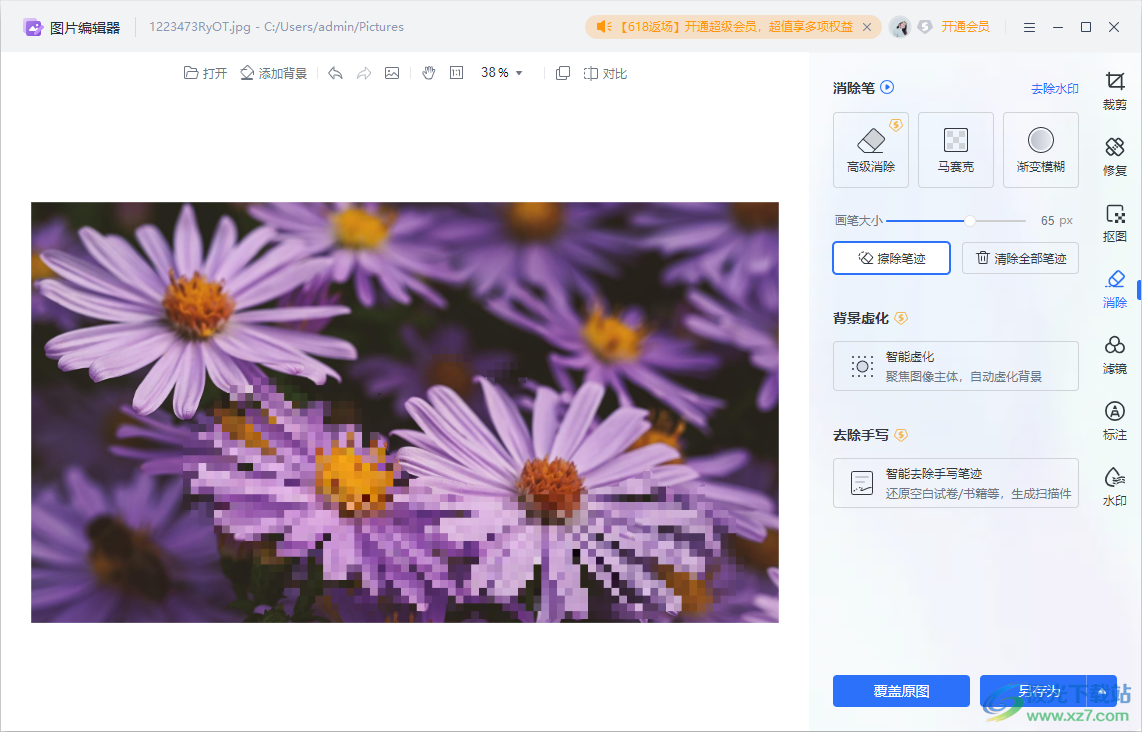
方法步驟
1.首先我們可以不用進(jìn)入到WPS PPT中,直接將需要進(jìn)行編輯的圖片進(jìn)行右鍵,之后在【打開方式】選項(xiàng)下點(diǎn)擊【W(wǎng)PS圖片】。
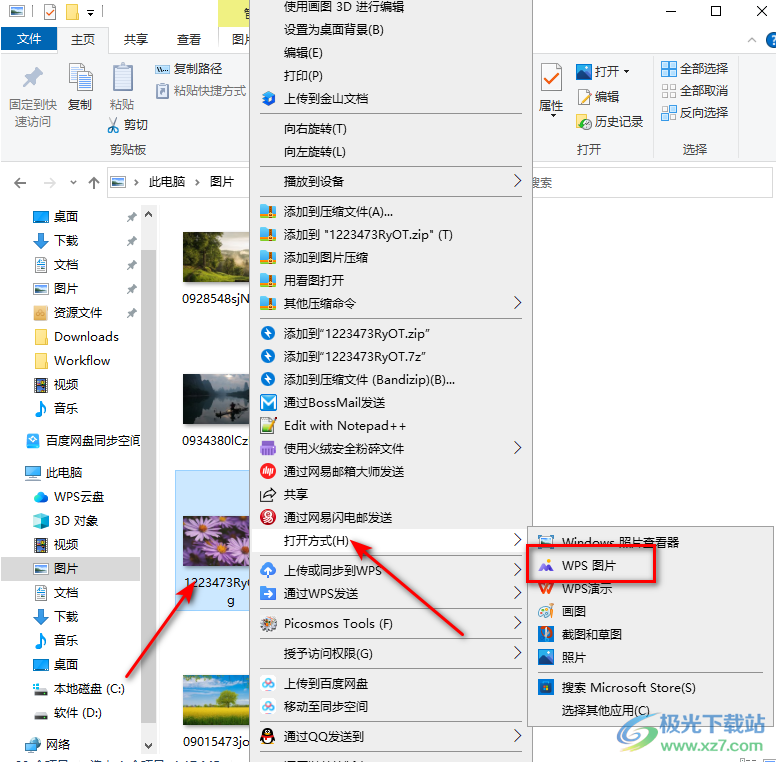
2.這時(shí)我們進(jìn)入到WPS圖片的瀏覽頁(yè)面中,將頁(yè)面頂部的【編輯】按鈕進(jìn)行點(diǎn)擊,這里我們選擇【消除筆】按鈕。
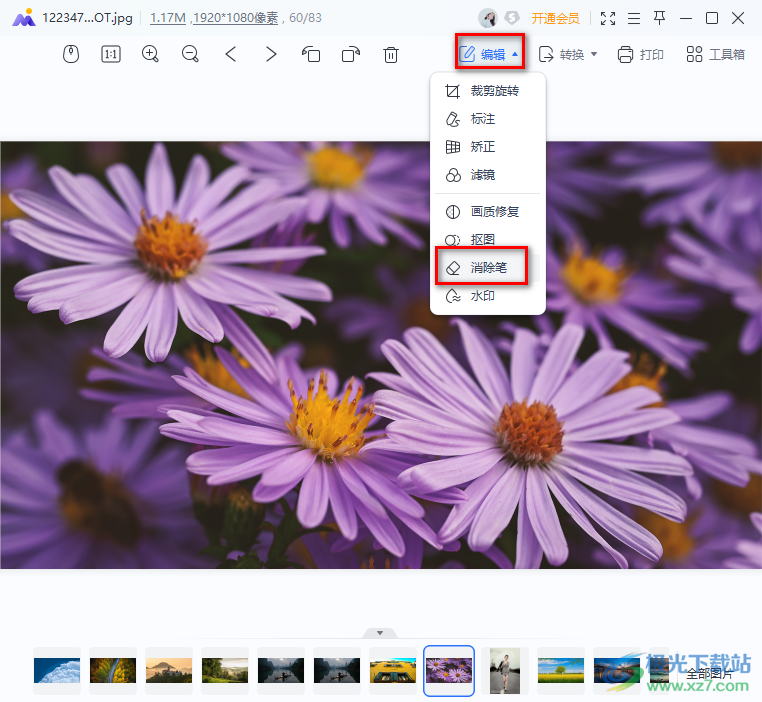
3.隨后,我們就進(jìn)入到消除筆的窗口中了,在該頁(yè)面中直接用鼠標(biāo)左鍵點(diǎn)擊一下【馬賽克】。
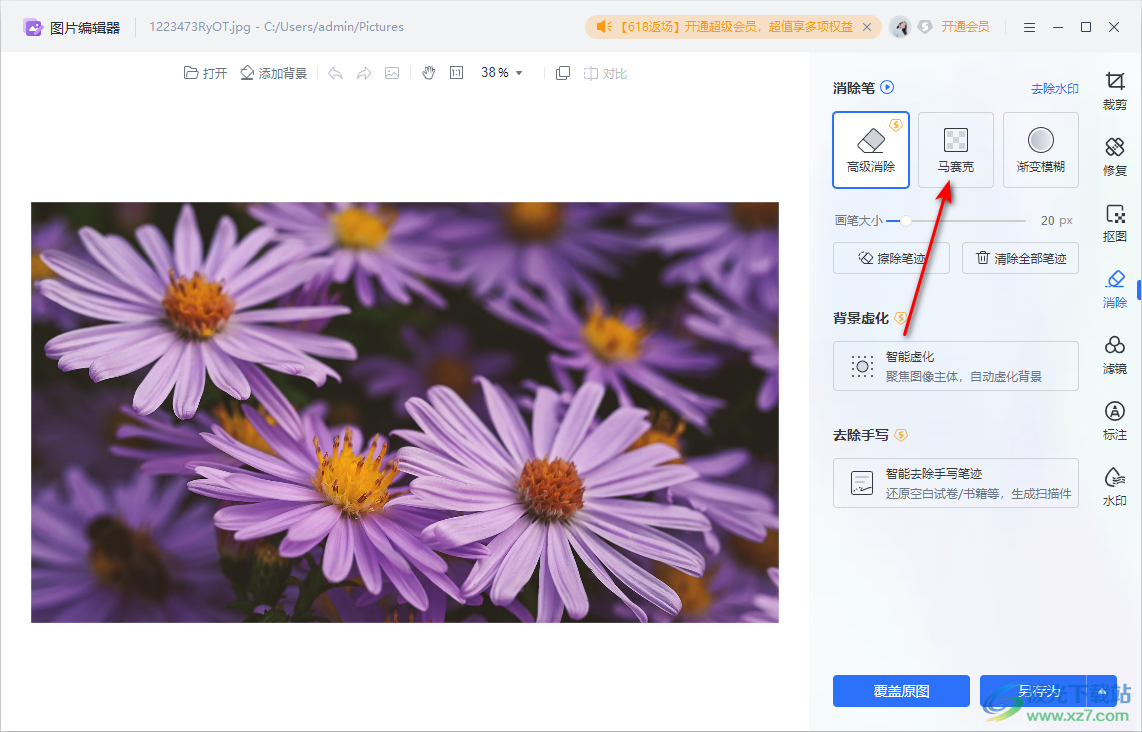
4.隨后我們?cè)賮?lái)調(diào)整一下畫筆大小和模糊度的參數(shù),之后用鼠標(biāo)在圖片上進(jìn)行隨意的涂抹,那么涂抹的位置就會(huì)有馬賽克顯示。
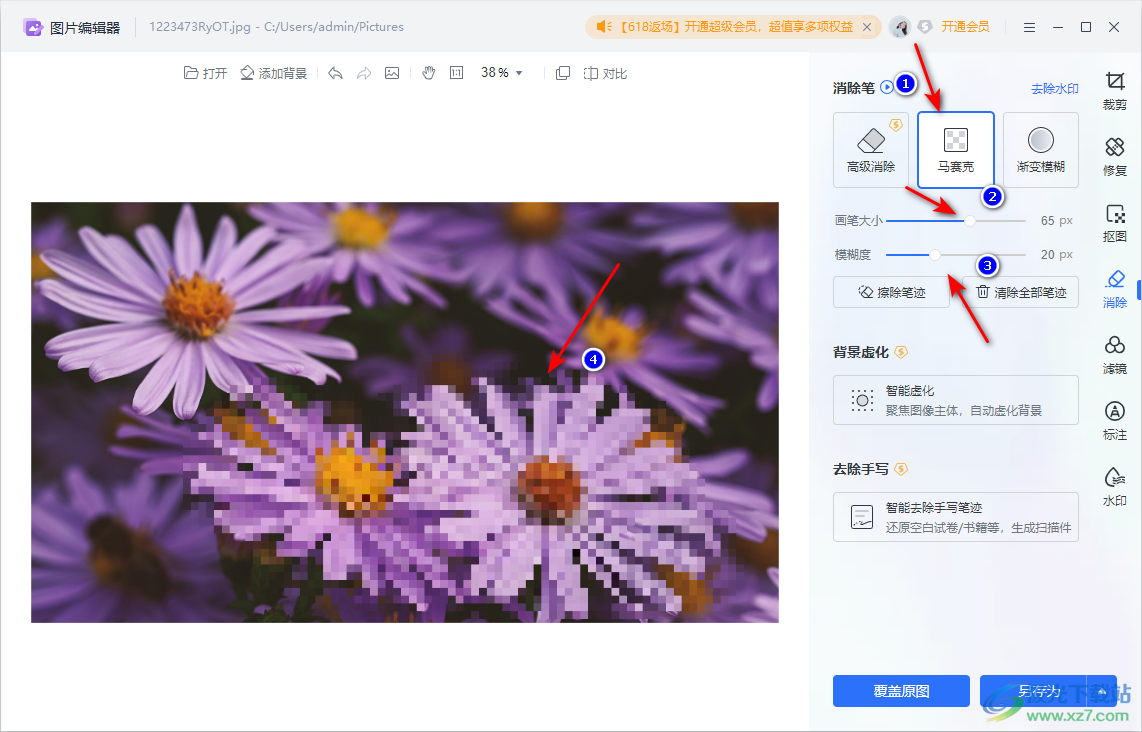
5.當(dāng)你不小心將其他不需要的位置遮擋住了,那么我們點(diǎn)擊嬰喜愛【擦除筆記】按鈕,再使用鼠標(biāo)在圖片上錯(cuò)誤的地方進(jìn)行涂抹,那么就可以取消馬賽克痕跡了。
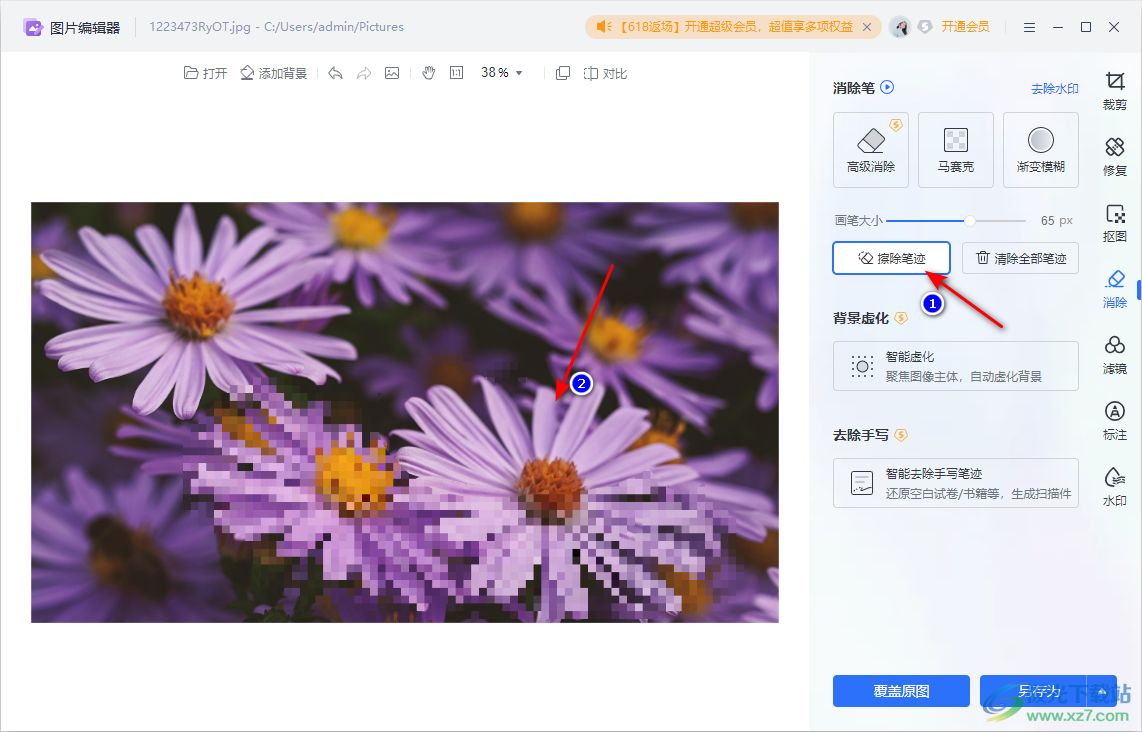
6.最后,我們可以點(diǎn)擊【另存為】按鈕,將該圖片輸出為PDF文檔保存在電腦中。
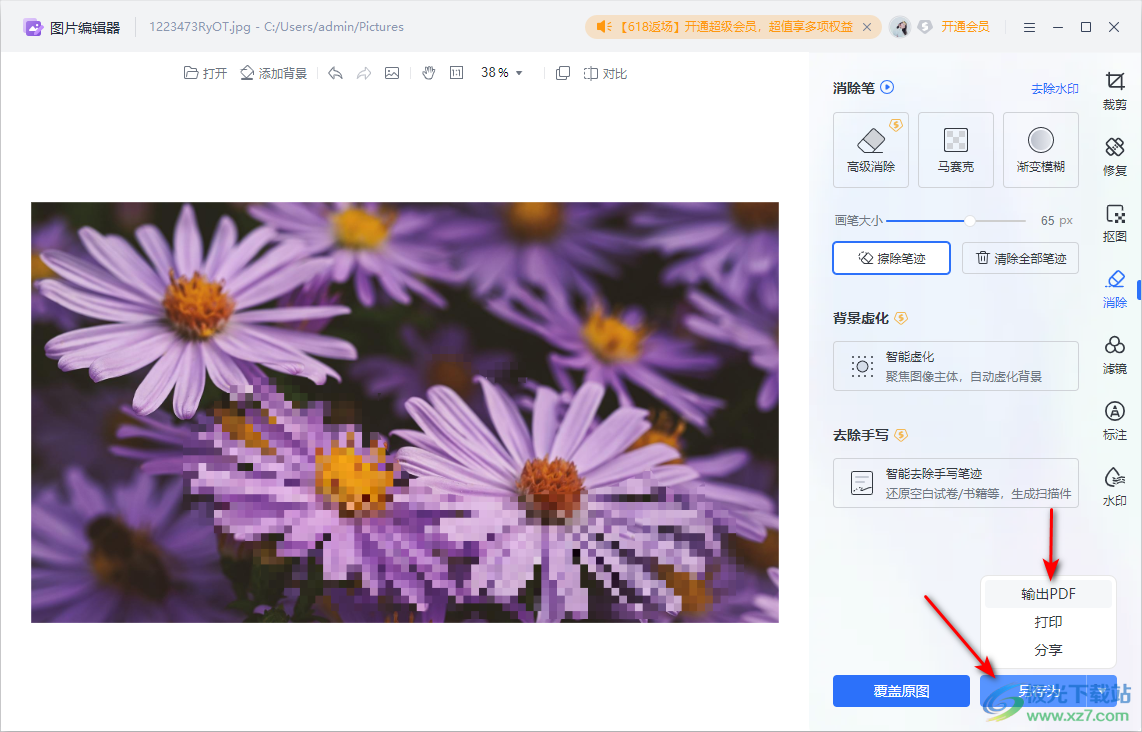
以上就是關(guān)于如何使用WPS PPT為圖片添加馬賽克的具體操作方法,我們?cè)谶M(jìn)行圖片的和編輯時(shí),將圖片上某些不需要顯示的部分進(jìn)行遮擋住,那么通過在WPS圖片功能下進(jìn)行馬賽克的添加就好了,操作起來(lái)十分的方便,感興趣的話可以操作試試。

大小:240.07 MB版本:v12.1.0.18608環(huán)境:WinAll
- 進(jìn)入下載
相關(guān)推薦
相關(guān)下載
熱門閱覽
- 1百度網(wǎng)盤分享密碼暴力破解方法,怎么破解百度網(wǎng)盤加密鏈接
- 2keyshot6破解安裝步驟-keyshot6破解安裝教程
- 3apktool手機(jī)版使用教程-apktool使用方法
- 4mac版steam怎么設(shè)置中文 steam mac版設(shè)置中文教程
- 5抖音推薦怎么設(shè)置頁(yè)面?抖音推薦界面重新設(shè)置教程
- 6電腦怎么開啟VT 如何開啟VT的詳細(xì)教程!
- 7掌上英雄聯(lián)盟怎么注銷賬號(hào)?掌上英雄聯(lián)盟怎么退出登錄
- 8rar文件怎么打開?如何打開rar格式文件
- 9掌上wegame怎么查別人戰(zhàn)績(jī)?掌上wegame怎么看別人英雄聯(lián)盟戰(zhàn)績(jī)
- 10qq郵箱格式怎么寫?qq郵箱格式是什么樣的以及注冊(cè)英文郵箱的方法
- 11怎么安裝會(huì)聲會(huì)影x7?會(huì)聲會(huì)影x7安裝教程
- 12Word文檔中輕松實(shí)現(xiàn)兩行對(duì)齊?word文檔兩行文字怎么對(duì)齊?
最新排行
- 1騰訊視頻電腦版用手機(jī)號(hào)登錄的方法教程
- 2dev c++設(shè)置語(yǔ)法高亮的教程
- 3淘寶微信支付在哪里
- 4WPS PPT將圖片一次性插入到不同幻燈片中的方法
- 5微信自動(dòng)扣費(fèi)業(yè)務(wù)在哪里關(guān)閉
- 6微信實(shí)名認(rèn)證在哪里改
- 7微信支付密碼在哪里修改
- 8黑神話悟空配置要求
- 9網(wǎng)易云音樂教師節(jié)活動(dòng)一年免會(huì)員2024
- 10淘寶怎么用微信支付
- 11百度網(wǎng)盤分享密碼暴力破解方法,怎么破解百度網(wǎng)盤加密鏈接
- 12赤兔圖片轉(zhuǎn)換器將圖片旋轉(zhuǎn)270度方法
網(wǎng)友評(píng)論